X
Questo articolo è stato scritto in collaborazione con il nostro team di editor e ricercatori esperti che ne hanno approvato accuratezza ed esaustività.
Il Content Management Team di wikiHow controlla con cura il lavoro dello staff di redattori per assicurarsi che ogni articolo incontri i nostri standard di qualità.
Questo articolo spiega come iscriversi a un canale di podcast e ascoltare un episodio, usando Android. Se vivi negli Stati Uniti puoi usare Google Play Music, oppure puoi utilizzare l'app Podcast Player in tutto il resto del mondo.
Passaggi
Metodo 1
Metodo 1 di 2:
Usare Google Play Music
-
1Apri l'app Google Play Music sul tuo dispositivo Android. Cerca l'icona che raffigura una freccia arancione con una nota musicale. Puoi trovarla nel menu delle App.
- Se non hai l'app Play Music sul tuo telefono o tablet, puoi scaricarla e installarla dal Play Store.
-
2Premi il pulsante ☰. Lo troverai nell'angolo in alto a sinistra dello schermo. Premilo e si aprirà un menu di navigazione sul lato sinistro.
-
3Premi Podcast nel menu. Da qui puoi sfogliare e scaricare vari podcast.
-
4Premi la scheda Classifiche. Vedrai questa voce nella parte alta della pagina Podcast. Premila e si aprirà l'elenco dei podcast più popolari nella tua zona.
- In alternativa, puoi premere l'icona in alto a destra e cercare un podcast o un argomento specifico.
- Puoi anche premere il menu Tutte le categorie e sfogliare tutti i podcast che rientrano in una categoria specifica.
-
5Premi un podcast. Si aprirà l'elenco degli episodi disponibili in una nuova pagina.
-
6Premi il pulsante Iscriviti. Puoi trovarlo sotto il nome del podcast nella pagina degli episodi disponibili.
- Se non vedi questo pulsante, premi "⋮" e cerca la voce Iscriviti nel menu che si apre.
-
7Personalizza la tua iscrizione. Puoi abilitare i download automatici, le notifiche push o cambiare l'ordine di riproduzione degli episodi.
- Se spunti la casella Download automatico, il tuo dispositivo Android scaricherà automaticamente gli ultimi tre episodi.
- Se spunti la casella Notifiche, riceverai una notifica push ogni volta che un nuovo episodio viene pubblicato.
- Premi Ordine di riproduzione per decidere se riprodurre gli episodi dal più recente al più vecchio o in ordine inverso.
-
8Premi il pulsante Iscriviti. Vedrai questa voce scritta in arancione nell'angolo in basso a destra della finestra. Premila per iscriverti al podcast che hai selezionato.
-
9Scorri verso il basso e premi un episodio. Partirà subito la riproduzione.Pubblicità
Metodo 2
Metodo 2 di 2:
Usare Podcast Player
-
1Scarica l'app Podcast Player dal Play Store. Cerca Podcast Player sul negozio di Google, poi premi il pulsante verde Installa per ottenere l'app.
- Podcast Player è un'applicazione di terze parti gratuita che consente di scaricare e ascoltare i podcast.
-
2Apri l'app Podcast Player sul tuo dispositivo Android. L'icona raffigura una torre radio bianca all'interno di un cerchio viola. Puoi trovarla nel menu delle app.
-
3Seleziona gli argomenti che ti interessano. Una volta aperta l'app, ti verrà chiesto di scegliere le categorie e gli argomenti che ti interessano. Premi un argomento per selezionarlo.
- Devi dare almeno tre preferenze, ma se preferisci puoi scegliere più argomenti.
-
4Premi il pulsante Avanti. Gli argomenti che hai scelto verranno confermati e ti verranno consigliati dei podcasti in base ai tuoi interessi.
-
5Premi Salta in alto a destra. Salterai la pagina di raccomandazioni e aprirai la schermata principale dell'app.
- In alternativa, puoi premere il pulsante "+" accanto ai podcast che desideri seguire.
-
6Premi un podcast nella pagina Podcast. Trovane uno che ti interessa, poi premi sul titolo o sull'icona per visualizzare l'elenco degli episodi.
- La pagina Podcast si apre sulla scheda Consigliati. Puoi sfogliare gli altri canali passando a una delle schede Di tendenza, Categorie o Reti in alto.
-
7Premi il pulsante Iscriviti. Vedrai questo pulsante viola sopra la lista degli episodi. Premilo per iscriverti al podcast che hai selezionato.
-
8Scorri verso il basso e premi un episodio. I dettagli dell'episodio si apriranno in una nuova finestra.
-
9Premi il tasto . Lo troverai nella parte destra dello schermo. Premilo per avviare subito la riproduzione dell'episodio selezionato.Pubblicità
Informazioni su questo wikiHow
Pubblicità
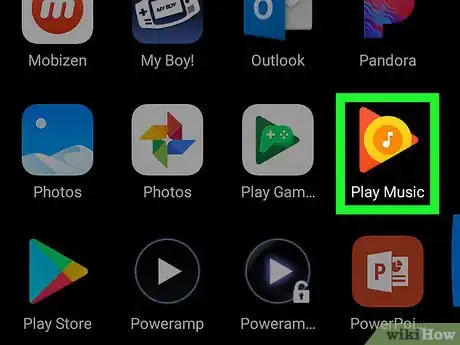
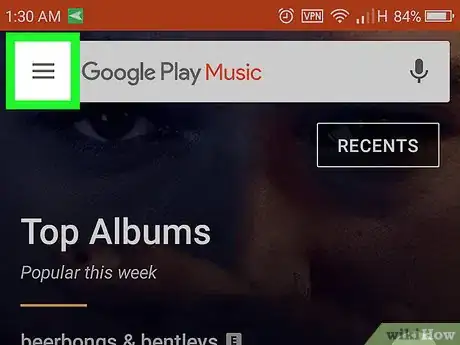
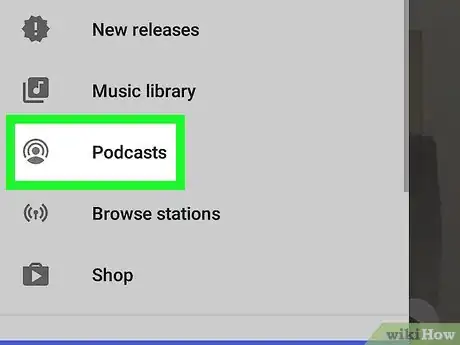
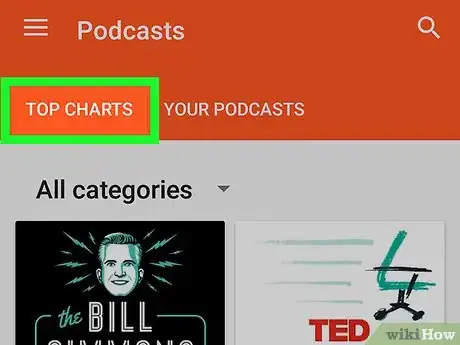

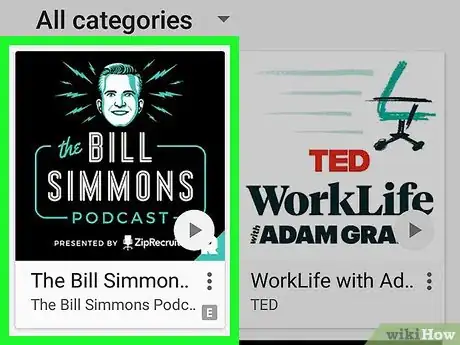
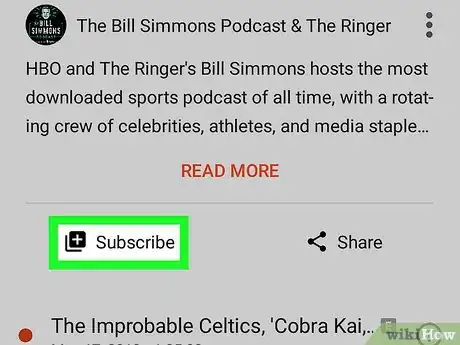
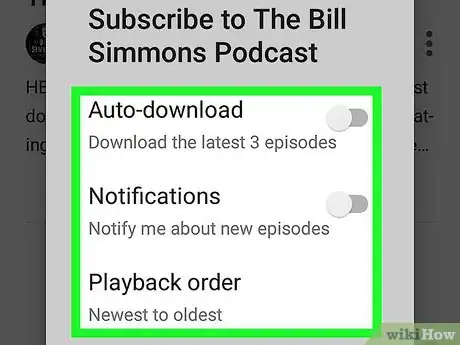
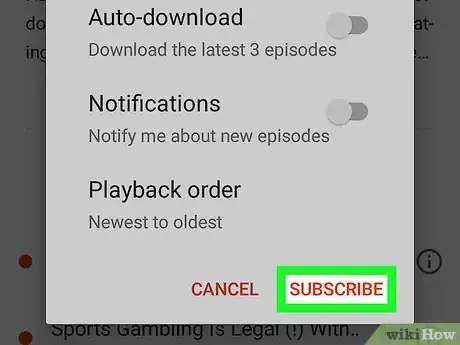

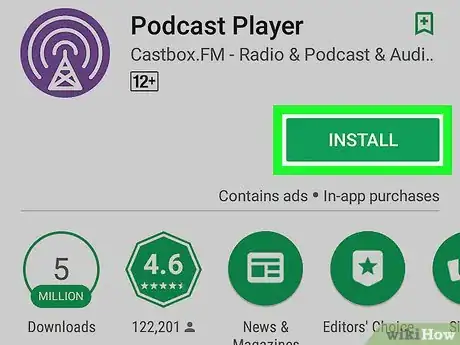
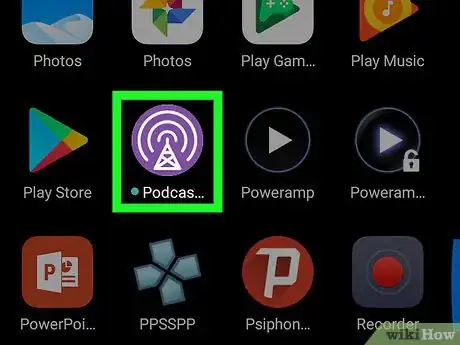
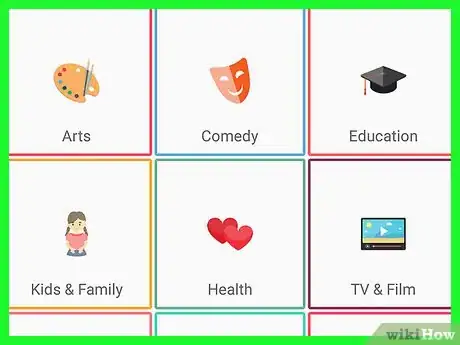
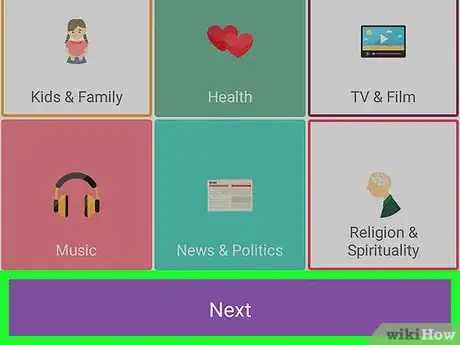
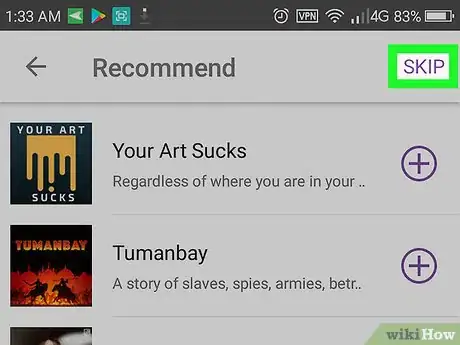
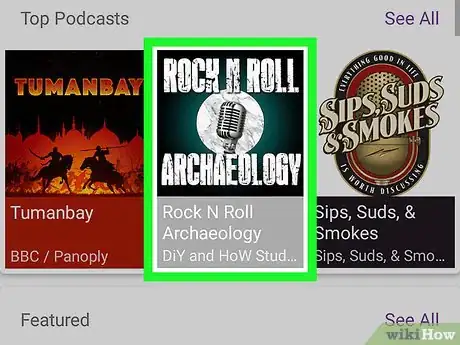
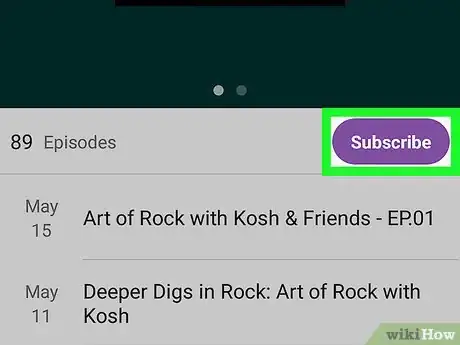
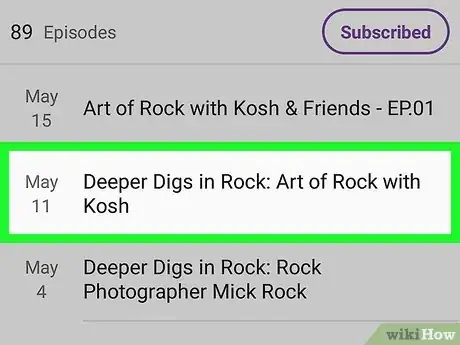
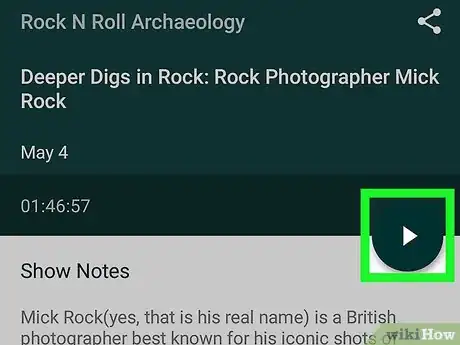



















Il Content Management Team di wikiHow controlla con cura il lavoro dello staff di redattori per assicurarsi che ogni articolo incontri i nostri standard di qualità.